Pomocí nástroje Ořezat geometrii je možné označit a vybrat, která geometrie bude ořezaná a která ne, a to bez ohledu na to, kdy jste geometrii vytvořili. (Geometrie vybrání ovlivňuje pouze existující geometrii. Pokud potřebujete aplikovat vybrání na tělesa vytvořená později, použijte nástroj Ořezat geometrii.)
Geometrie je obvykle ořezána pomocí dutých tvarů. Ale některé modely s tělesy lze vyjmout. Tyto modely zahrnují koncepční objemy a instance rodiny modelů. Viz část Ořezání geometrie pomocí těles.
Pomocí těles nelze ořezat rodiny systémů, detailů a profilů.
Jak ořezat geometrii pomocí vybrání
- V Editoru rodin vytvořte geometrii tělesa. Může se jednat o jednoduché primitivum nebo některá spojená primitiva.
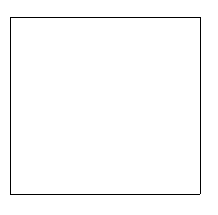
- Vytvořte vybrání v geometrii tělesa.
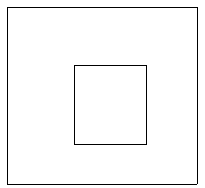
- Vytvořte jiný tvar geometrie tělesa a spojte jej se stávající geometrií.
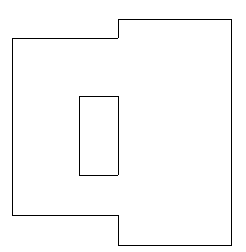
- Klikněte na kartu Upravit
 panel Geometrie
panel Geometrie rozevírací nabídka Ořezat
rozevírací nabídka Ořezat
 (Ořezání geometrie) a vyberte vybrání, které jste vytvořili.
(Ořezání geometrie) a vyberte vybrání, které jste vytvořili. Všimněte se, že tvar kurzoru se změnil.
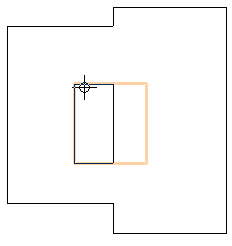
- Vyberte geometrii, kterou jste vytvořili v kroku 3.
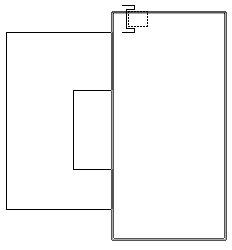
Aplikace Revit ořízne vybranou geometrii.
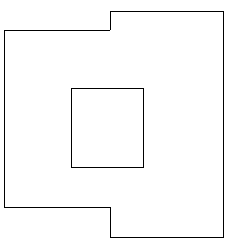
Řezání s dutými tvary v rodinách při načtení
Můžete vyjmout objekty v projektu, když je načtena rodina s nepřipojenými dutými tvary. Objekty, které lze ořezat: stěny, podlahy, střechy, stropy a rámové konstrukce, konstrukční sloupy, konstrukční základy a obecné modely.
- Chcete-li tuto možnost povolit, otevřete rodinu aplikace Revit s nepřipojenými dutými tvary a klikněte na kartu Vytvořit
 panel Vlastnosti
panel Vlastnosti 
 Kategorie a parametry rodiny.
Kategorie a parametry rodiny. - V dialogu Kategorie a parametry rodiny vyberte možnost Ořezat dutým tvarem při načtení a klikněte na tlačítko OK.
- Načtěte rodinu do projektu a umístěte ji.
- Klikněte na kartu Upravit
 panel Geometrie
panel Geometrie rozevírací seznam Ořezat
rozevírací seznam Ořezat
 (Ořezání geometrie).
(Ořezání geometrie). - Vyberte objekt, který chcete oříznout.
- Vyberte instanci, kterou chcete oříznout.